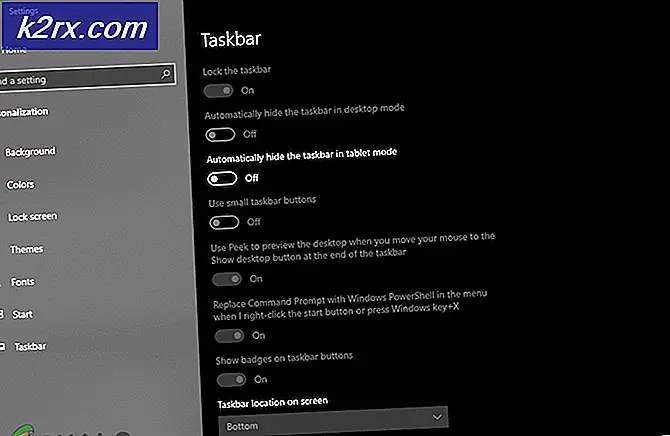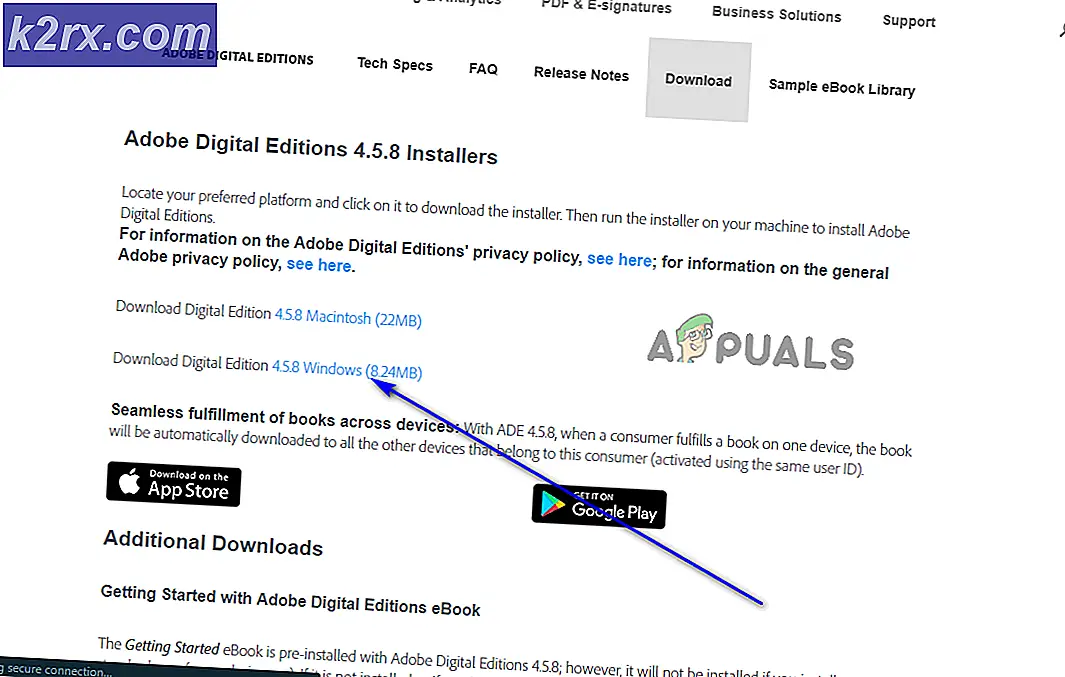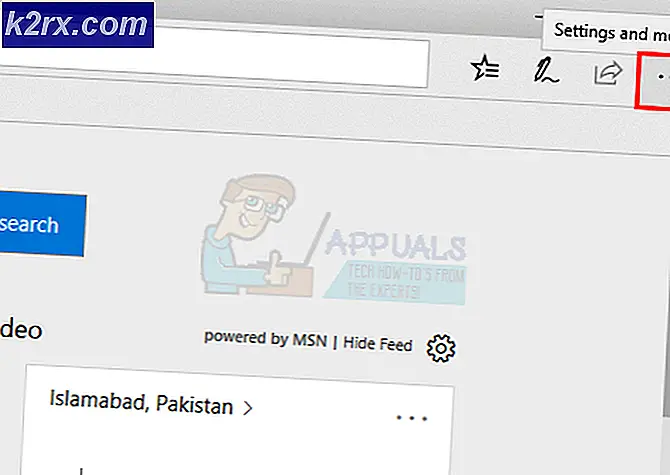Cách khắc phục sự cố Windows Vista khi mở chương trình
Sau một số sự kiện bạn không chắc chắn, cửa sổ có thể từ chối mở tệp của bạn bất cứ khi nào bạn cố gắng mở chúng. Nó không thể tìm thấy bất kỳ chương trình nào để mở các tệp, vì vậy tất cả những gì có thể làm là mở một hộp thoại yêu cầu bạn Mở bằng Trong bài này, chúng tôi sẽ giải thích cách các chương trình windows hoạt động và tại sao vấn đề này phát sinh. Chúng tôi cũng đưa ra các phương pháp đơn giản để giải quyết vấn đề này.
Hãy bắt đầu bằng cách hiểu cách các chương trình windows hoạt động. Tất cả các tệp trên windows đều có chương trình chạy và mở các tệp đó để xem ngay cả khi bạn chưa có trên máy tính của mình. Phần mở rộng xác định chương trình nào mở nó, ví dụ .doc hoặc .docx được mở bởi MS Word và .txt hoặc .inf được mở bằng notepad. Điều bạn nên biết là bất cứ khi nào bạn cài đặt một chương trình, chúng không chỉ được sao chép vào thư mục 'tệp chương trình' chuẩn. Các phím, phím tắt và phần mở rộng mà chương trình có thể mở được sao chép vào .exe registry. Nếu bạn thiếu phần mềm để mở một tập tin trên máy tính của bạn, các cửa sổ sẽ mở ra một hộp thoại bật lên yêu cầu bạn mở chương trình nào. Điều này là do tệp bạn đang cố gắng mở có phần mở rộng không được liên kết với bất kỳ chương trình nào trong sổ đăng ký. Đây là lý do tại sao chỉ cần sao chép một chương trình từ một máy tính khác vào không gian lưu trữ của bạn sẽ không phát hiện được các tệp mà nó sẽ tự động mở ra.
Có thể có một thời gian hiếm hoi khi mọi thứ không thành công và thậm chí cả các chương trình bạn chắc chắn có trên PC của bạn, không còn hoạt động nữa. Lý do đơn giản cho việc này là đăng ký .exe đã bị thay đổi. Điều này có thể là kết quả của nhiều thứ.
Cơ quan đăng ký có thể đã bị hỏng do lỗi đĩa cứng. Điều này có thể do mất điện, quá nóng của ổ đĩa, hoặc mang nam châm tiếp xúc gần gũi với máy tính của bạn.
Nó cũng có thể là vi-rút hoặc phần mềm độc hại ảnh hưởng đến đăng ký. Đây là lý do tại sao bạn nên luôn cập nhật phần mềm chống vi-rút của mình thường xuyên. Một số virus hoặc phần mềm độc hại (thường là từ phần mềm chia sẻ và phần mềm miễn phí) nhằm phá hủy registry của bạn. Bây giờ những gì bạn còn lại là một loạt các chương trình không liên quan đến bất kỳ tệp nào. Vì vậy, bất cứ khi nào bạn cố mở một tệp, nó sẽ yêu cầu chương trình liên kết.
Các chương trình của bạn cũng có thể ngừng khởi chạy sau khi quét vi-rút. Điều này là do một số vi-rút đã tự nhúng trong sổ đăng ký của bạn. Sau khi quét registry của bạn bằng cách sử dụng một antivirus, một đoạn lớn đã được tìm thấy bị nhiễm và đã được cách ly hoặc bị xóa. Tất cả các phần mở rộng tập tin liên quan đã bị xóa cùng với chúng rời khỏi máy tính của bạn mà không biết những gì sẽ mở ra những gì.
Đôi khi, cài đặt một chương trình mới và chính hãng có thể làm hỏng registry của bạn. Máy in không dây tất cả-trong-một của LEXMARK đã được liên kết với vấn đề này một cách nghiêm trọng. Điều này có thể là do đầu vào xấu vào sổ đăng ký, điều này làm xáo trộn phần còn lại của sổ đăng ký.
Dù vấn đề là gì trên Windows Vista của bạn, đây là những cách để khôi phục chức năng của máy tính của bạn. Tất cả các cách nhằm mục đích khôi phục lại sức khỏe của registry của bạn để các tập tin của bạn có thể tìm thấy các chương trình liên kết với phần mở rộng của họ.
Phương pháp 1: Sử dụng ExeFix Vista để sửa sổ đăng ký
Điều này sẽ sửa chữa registry của bạn bằng cách sao chép trong các định nghĩa mới cho các chương trình của bạn.
Mẹo CHUYÊN NGHIỆP: Nếu vấn đề xảy ra với máy tính của bạn hoặc máy tính xách tay / máy tính xách tay, bạn nên thử sử dụng phần mềm Reimage Plus có thể quét các kho lưu trữ và thay thế các tệp bị hỏng và bị thiếu. Điều này làm việc trong hầu hết các trường hợp, nơi vấn đề được bắt nguồn do một tham nhũng hệ thống. Bạn có thể tải xuống Reimage Plus bằng cách nhấp vào đây- Tải xuống tệp ExeFix .zip từ đây
- Mở tệp .zip đã tải xuống, sau đó trích xuất (kéo và thả) tệp .reg vào màn hình.
- Nhấp chuột phải vào tệp .reg được trích xuất và nhấp vào Hợp nhất .
- Nếu được nhắc, hãy nhấp vào Chạy, Có (UAC), Có, và OK .
- Khi hoàn tất, bạn có thể xóa các tệp .zip và .reg đã tải xuống trên màn hình nếu bạn muốn hoặc giữ chúng trong các lần xuất hiện trong tương lai.
- Khởi động lại máy tính của bạn để áp dụng các thay đổi cho sổ đăng ký
Phương pháp 2: Gỡ cài đặt các chương trình mới nhất trước khi sự cố bắt đầu
Nếu sự cố này bắt đầu sau khi cài đặt chương trình mới, hãy gỡ cài đặt chương trình vì đây có thể là sự cố. Nếu bạn không chắc chắn chương trình đó là gì, hãy gỡ cài đặt tất cả các chương trình mới nhất và mọi chương trình đáng ngờ để xóa chúng khỏi sổ đăng ký. Để gỡ cài đặt chương trình:
- Nhấn Windows / Start Key + R để khởi động hộp thoại chạy.
- Nhập appwiz.cpl vào hộp văn bản đang chạy và nhấn Enter để mở Chương trình và Tính năng.
- Nhấp đúp vào chương trình để gỡ cài đặt và xác nhận rằng bạn muốn gỡ cài đặt nó.
- Khởi động lại máy tính của bạn để có hiệu lực gỡ cài đặt diễn ra
Phương pháp 3: Khôi phục Windows trở lại lần cuối cùng hoạt động bình thường
Khôi phục các cửa sổ về trạng thái hoạt động biết trước đó của nó sẽ sửa chữa registry của bạn. Nếu bạn thường xuyên sao lưu máy tính để khôi phục, chỉ cần làm theo các bước sau.
- Khởi động lại máy tính của bạn và liên tục nhấn F8 cho đến khi bạn thấy Menu Khởi động Nâng cao. Nếu bạn không thấy menu này, hãy bắt đầu lại lần nữa và liên tục nhấn phím F8 trên bàn phím của bạn cho đến khi bạn thấy điều này. Khi bạn thấy điều này, chọn Chế độ an toàn với Mạng. Bạn sẽ có thể đăng nhập vào chế độ an toàn.
- Trên menu khởi động nâng cao, chọn Chế độ an toàn bằng các phím mũi tên trên bàn phím của bạn. Nhấn Enter để khởi động máy tính ở Chế độ an toàn. Hình bên dưới chỉ hiển thị Chế độ An toàn, nhưng bạn cần chọn Chế độ An toàn với Mạng
- Chuyển đến menu Bắt đầu > Phụ kiện > Công cụ hệ thống > Khôi phục hệ thống
- Bấm chuột phải vào Khôi phục Hệ thống và bấm Chạy với tư cách Quản trị viên .
- Chọn một ngày và thời gian trước khi vấn đề của bạn và khôi phục lại nó.
Bạn có thể mất các chương trình mà bạn đã cài đặt trước ngày đó nhưng dữ liệu của bạn sẽ bị giữ nguyên.
Mẹo CHUYÊN NGHIỆP: Nếu vấn đề xảy ra với máy tính của bạn hoặc máy tính xách tay / máy tính xách tay, bạn nên thử sử dụng phần mềm Reimage Plus có thể quét các kho lưu trữ và thay thế các tệp bị hỏng và bị thiếu. Điều này làm việc trong hầu hết các trường hợp, nơi vấn đề được bắt nguồn do một tham nhũng hệ thống. Bạn có thể tải xuống Reimage Plus bằng cách nhấp vào đây